PPT中怎么设置文本框大小?PPT设置文本框大小的方法 |
您所在的位置:网站首页 › 文本框宽度设置怎么设置 › PPT中怎么设置文本框大小?PPT设置文本框大小的方法 |
PPT中怎么设置文本框大小?PPT设置文本框大小的方法
|
当前位置:系统之家 > 系统教程 > PPT中怎么设置文本框大小?
PPT中怎么设置文本框大小?PPT设置文本框大小的方法
时间:2019-04-24 16:39:36 作者:mingzhen 来源:系统之家 1. 扫描二维码随时看资讯 2. 请使用手机浏览器访问: https://m.xitongzhijia.net/xtjc/20190424/154488.html 手机查看 评论 反馈  工作总结PPT模板 海量资源 竞聘述职PPT模板 每日更新 企业培训PPT模板 风格多样 教学课件PPT模板 任意下载PPT作为我们日常生活中经常使用的一款办公软件,那你知道PPT中怎么设置文本框大小的吗?接下来我们一起往下看看PPT设置文本框大小的方法吧。 方法步骤 1、首先我们在PPT的工具中,找到文本框的按钮;

2、点击文本框图标以后,选择文本的类型;

3、选择好文本框的样式以后,将文本框插入到PPT页面;

4、文本框进入编辑页面以后,右键点击选择大小和位置的图标;

5、进入大小和位置的页面以后,可以看到文本框原始的大小尺寸;

6、如果我们需要调整,文本框的高度,在文本框高度选项进行输入高度的数值;

7、如果我们呢需要调整,文本框的宽度,同样输入文本框的宽度数值;

8、文本框的大小设置完成以后,还可以调整文本旋转的角度。

以上就是PPT中怎么设置文本框大小的全部内容,按照以上的方法操作,你就能轻松的掌握PPT设置文本框大小的方法了。 标签ppt怎么转pdf格式的?ppt转pdf格式的具体操作方法 下一篇 > PPT中图片怎么添加随机线条效果?PPT中图片添加随机线条效果的方法 相关教程 如何制作PPT-PPT制作最简单的教程步骤 PPT怎么调分栏间距? PPT背景音乐如何从头播到尾 PPT怎么消除图片白底 怎么启用PPT中自动折叠功能区功能 PPT怎么自动删除缓存文件 PPT插入的图片如何不被压缩 PPT怎么启用实时预览 怎么关闭PPT拼写检查 PPT无法复制粘贴怎么办?PPT无法复制粘贴的解...
PPT添加备注怎么设置?PPT添加备注设置教程 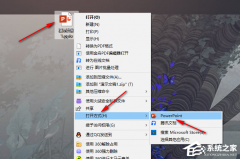
PPT打开后字体变成乱码怎么办?一招轻松搞定! 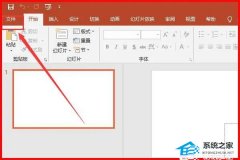
PPT无法复制粘贴怎么办?PPT无法复制粘贴的解决方法 
PPT如何调整为竖版?PPT版面怎么改为竖向? 发表评论共0条  没有更多评论了
没有更多评论了
评论就这些咯,让大家也知道你的独特见解 立即评论以上留言仅代表用户个人观点,不代表系统之家立场 |
【本文地址】
今日新闻 |
推荐新闻 |